Raportit hitaista latausnopeuksista Play Kaupassa eivät ole nykyään niin yleisiä kuin pari vuotta sitten. Jotkut käyttäjät kuitenkin ilmoittavat, että kaistanleveys laskee huomattavasti, kun he alkavat ladata sovelluksia tai pelejä Google Play Kaupasta. Jos myös Play Kaupan lataukset ovat hitaita, tarkista alla olevat vaiheet.
Sisällysluettelo:
- Tarkista verkko
- Tyhjennä välimuisti Play Kaupasta ja siihen liittyvistä palveluista
- Tyhjennä tiedot Play Kaupasta ja siihen liittyvistä palveluista
- Poista ja lisää Google-tili
- Päivitä laiteohjelmisto
Miten saan Google Playn latautumaan nopeammin?
1. Tarkista verkko
Kun sanomme, että sinun on tarkistettava verkko, puhumme pääasiassa kahdesta asiasta, jotka usein mainitaan ratkaisuna tähän ongelmaan. Ensimmäinen on poistaa VPN tai välityspalvelimet käytöstä laitteeltasi. Ja toinen, usein suositeltavaa, on reitittimen asetusten säätäminen. Tarkemmin sanottuna käyttäjät suosittelevat WMM:n (Wi-Fi Multimedia) poistamista käytöstä, joka priorisoi verkkoliikenteen eri laitteille ja palveluille.
Tässä tapauksessa näyttää siltä, että se tunnistaa Google Play Kaupan matalan prioriteetin palveluksi ja tekee latauksista paljon hitaampaa kuin oletuskaistanleveysnopeus ehdottaa. Voit poistaa WMM:n tai WME:n käytöstä siirtymällä reitittimen asetuksiin ja avaamalla Wi-Fi-verkkoasetukset. Googlettamalla saat ohjeet näiden asetusten käyttämiseen reitittimesi mallista.
2. Tyhjennä välimuisti Play Kaupasta ja siihen liittyvistä palveluista
Jos edellinen vaihe epäonnistuu, voit aina yrittää tyhjentää välimuistin Play Kaupasta ja muutamista Googlen palveluista. Kolme palvelua, joihin viittaamme, ovat Google Play Kauppa, Google Play Services ja Google Services Framework. Nämä 3 toimivat yhdessä, jotta Play Kauppa voi toimia. Ja kuten kaikki muut Android-sovellukset, ne keräävät paljon välimuistitietoja. Varsinkin Google Play Palvelut.
Näin tyhjennät välimuistin Play Kaupasta ja kahdesta muusta Android-puhelimesi palvelusta:
- Avaa Asetukset .
- Valitse Sovellukset .
- Napauta kolmen pisteen valikkoa (tai vaihtoehtoisia valikoita) ja valitse Näytä järjestelmäsovellukset.
- Avaa Play Kauppa .
- Napauta Pakota pysäytys .
- Valitse Tallennus .
- Napauta Tyhjennä välimuisti .
- Toista toiminto Google Play Palveluille ja Google Services Frameworkille .
- Käynnistä Android uudelleen ja tarkista latausnopeuksien parannukset.
3. Poista tiedot Play Kaupasta ja siihen liittyvistä palveluista
Jos välimuistin tyhjentäminen ei auttanut, voit tyhjentää tiedot. Muista, että tämä voi aluksi aiheuttaa joitain järjestelmähäiriöitä, erityisesti Google Play -palveluiden takia. Uudelleenkäynnistyksen jälkeen asioiden pitäisi palata normaaliksi. Älä myöskään ihmettele, että voit tyhjentää vain pienen osan tiedoista, sillä Google Play Palvelut tallentavat ajan myötä paljon dataa, eikä suurinta osaa niistä voida poistaa. Ellei alusta tietojasi palauttamalla laitteen tehdasasetukset.
Näin voit tyhjentää tiedot Play Kaupasta ja siihen liittyvistä palveluista:
- Avaa uudelleen Asetukset > Sovellukset > Kaikki sovellukset. Valitse Näytä järjestelmäprosessit .
- Valitse Play Kauppa .
- Napauta Tallennus ja tyhjennä tiedot.
- Avaa sen jälkeen Google Play Palvelut ja avaa Tallennustila .
- Valitse Hallinnoi tallennustilaa .
- Tyhjennä kaikki tiedot .
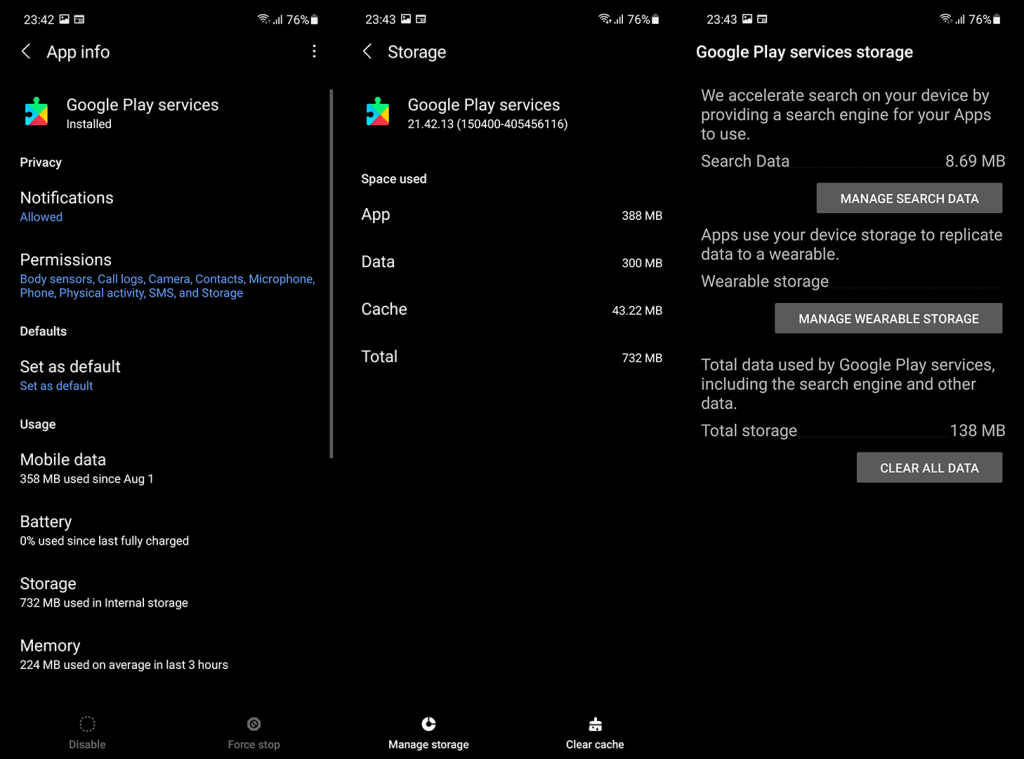
- Tee sama Google Services Frameworkille .
- Vaihtoehtoisesti voit napauttaa 3-pistettä ja poistaa päivitykset kaikista edellä mainituista palveluista.
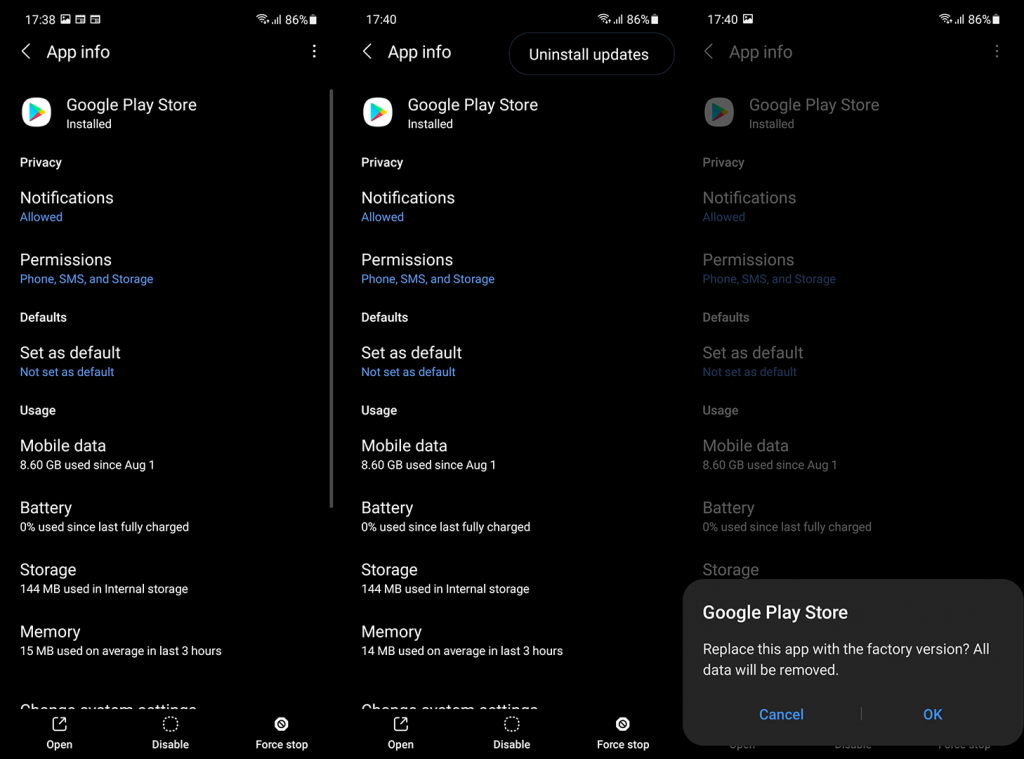
4. Poista ja lisää Google-tili
Jos Google Play -lataukset ovat edelleen hidasta, voit yrittää poistaa ja lisätä Google-tilin uudelleen. Tämä on pitkä ratkaisu, mutta vaihtoehtomme ovat aluksi melko rajalliset.
Näin voit poistaa ja lisätä Google-tilin Android-laitteellasi:
- Avaa Asetukset .
- Napauta Tilit .
- Valitse oletusarvoinen Google-tilisi .
- Napauta Poista tili .
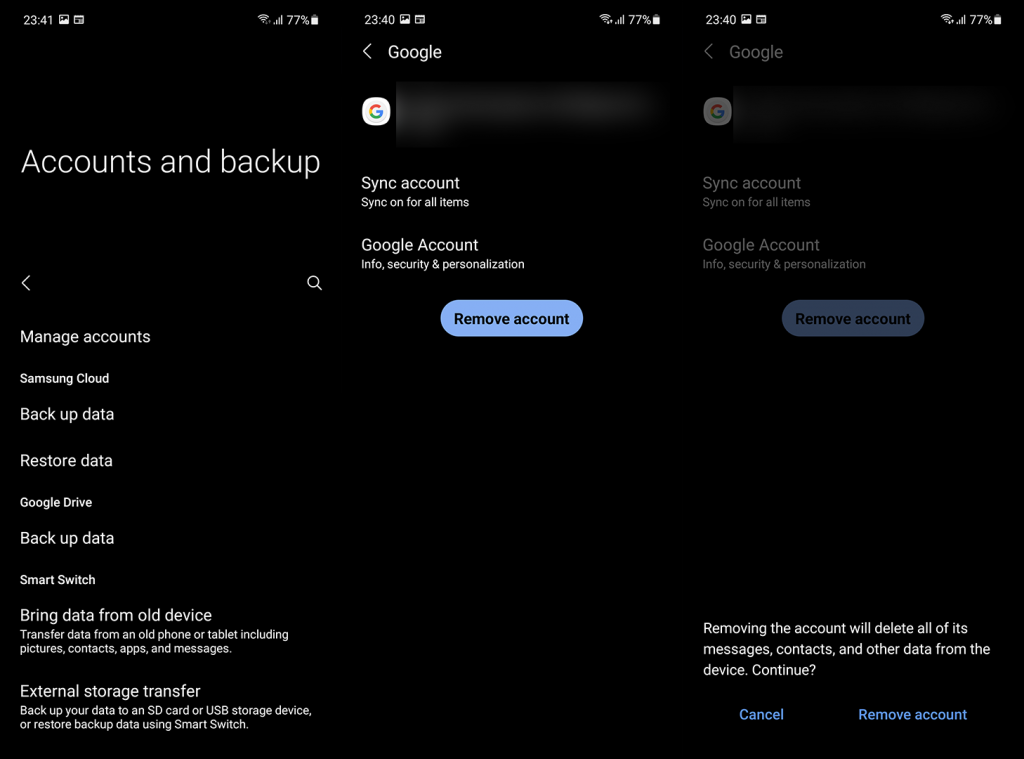
- Käynnistä laite uudelleen ja lisää tili uudelleen.
5. Päivitä laiteohjelmisto
Lopuksi voimme vain suositella laiteohjelmiston pitämistä ajan tasalla siinä toivossa, että jotkin tulevat päivitykset korjaavat Google Playn hitaiden latausten ongelman.
Voit tarkistaa päivitykset manuaalisesti kohdasta Asetukset > Järjestelmä > Ohjelmistopäivitys. Sinun pitäisi kuitenkin ilmoittaa oletuksena, jos päivityksiä on saatavilla.
Sen pitäisi tehdä se. Kiitos, että luit tämän, toivottavasti, hyödyllisen artikkelin. Oletko onnistunut nopeuttamaan latausnopeutta Play Kaupasta? Kerro meille alla olevassa kommenttiosiossa.
6. Tarkista Data Usage Settings
Jos latausnopeus on edelleen hidas, kannattaa ehkä tarkistaa tiedonkäyttöasetukset. Tietyt sovellukset tai palvelut voivat viedä paljon dataa ja aiheuttaa ongelmia Google Play Kaupan latausnopeuteen. Voit tarkistaa tämän siirtymällä kohtaan Asetukset > Tiedonkäyttö ja etsimällä sovelluksia, jotka käyttävät merkittäviä tietomääriä. Jos löydät sellaisen, napauta sitä rajoittaaksesi sen tiedon käyttöä.
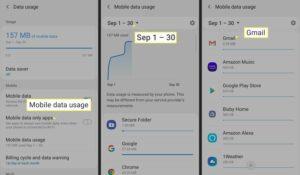
7. Poista automaattiset päivitykset käytöstä Play Kaupasta
Automaattiset päivitykset voivat hidastaa latausnopeutta, mikä vaatii paljon resursseja ja kaistanleveyttä. Voit poistaa ne käytöstä avaamalla Google Play Kaupan, napsauttamalla hampurilaisvalikkoa (kolme vaakasuoraa viivaa) ja valitsemalla "Asetukset". Poista sitten valinta "Päivitä sovellukset automaattisesti" -ruudusta. Tämän pitäisi auttaa nopeuttamaan latauksiasi kaupasta.
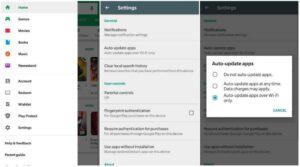
8. Muuta Lataussijainti -asetukseksi Ulkoinen tallennustila
Voit vaihtaa latauspaikan sisäisestä muistista ulkoiseen microSD-kortille. Tämä vapauttaa tilaa laitteellesi ja mahdollistaa nopeammat lataukset Google Play Kaupasta. Voit tehdä tämän avaamalla Asetukset, etsimällä "Tallennus"-vaihtoehdon ja valitsemalla sitten "Muuta latauspaikkaa". Sieltä voit valita ulkoisen tallennusvaihtoehdon.
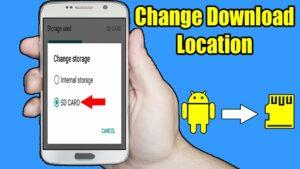
9. Lisää Google-tilisi uudelleen
Voit lisätä Google-tilisi uudelleen, jos mikään muu ei auta. Tämän pitäisi auttaa tyhjentämään kaikki Play Kauppaan tallennetut tiedot tai asetukset, jotka voivat aiheuttaa hitaita latausnopeuksia. Voit tehdä tämän siirtymällä kohtaan Asetukset > Tilit > Google ja valitsemalla Poista tili. Lisää sitten sama tili takaisin. Tämän pitäisi auttaa parantamaan latausnopeuksiasi.
10. Yritä ladata Play Kaupan Web-sivustoversiosta
Jos tarvitset edelleen apua hitaiden nopeuksien kanssa, kannattaa yrittää ladata sovelluksia Google Play Kaupan verkkosivustoversiosta. Voit tehdä tämän siirtymällä osoitteeseen play.google.com verkkoselaimella ja kirjautumalla sisään Google-tililläsi. Voit sitten etsiä sovelluksen, jonka haluat ladata, valita sen ja ladata sen napsauttamalla "Asenna" -painiketta. Tämän ei pitäisi vaatia ylimääräisiä resursseja tai kaistanleveyttä, ja se voi tarjota nopeamman latauskokemuksen.
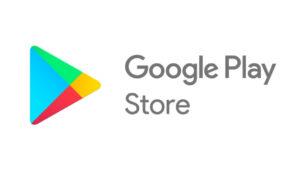
![Xbox 360 -emulaattorit Windows PC:lle asennetaan vuonna 2022 – [10 PARHAAT POINTA] Xbox 360 -emulaattorit Windows PC:lle asennetaan vuonna 2022 – [10 PARHAAT POINTA]](https://img2.luckytemplates.com/resources1/images2/image-9170-0408151140240.png)
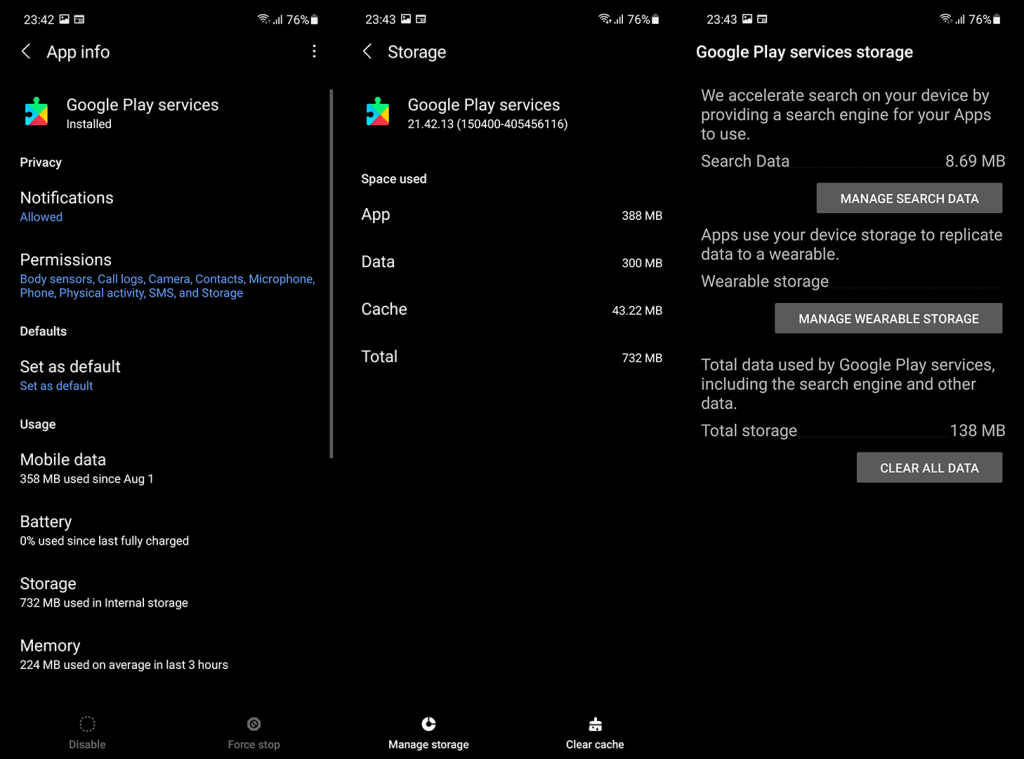
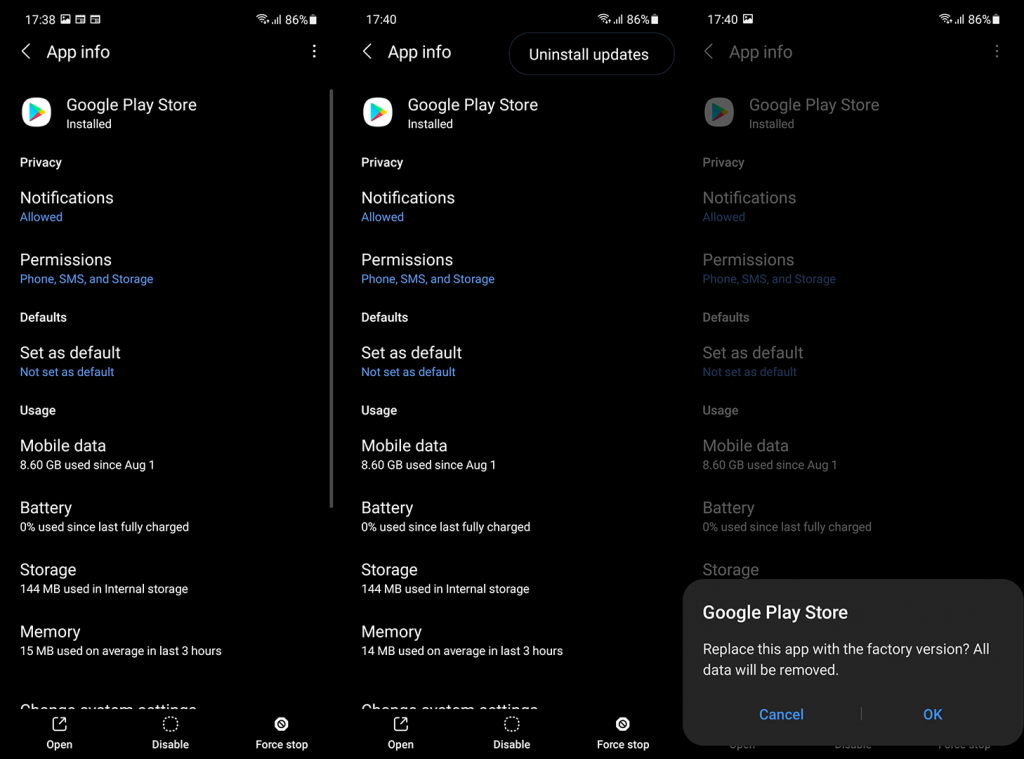
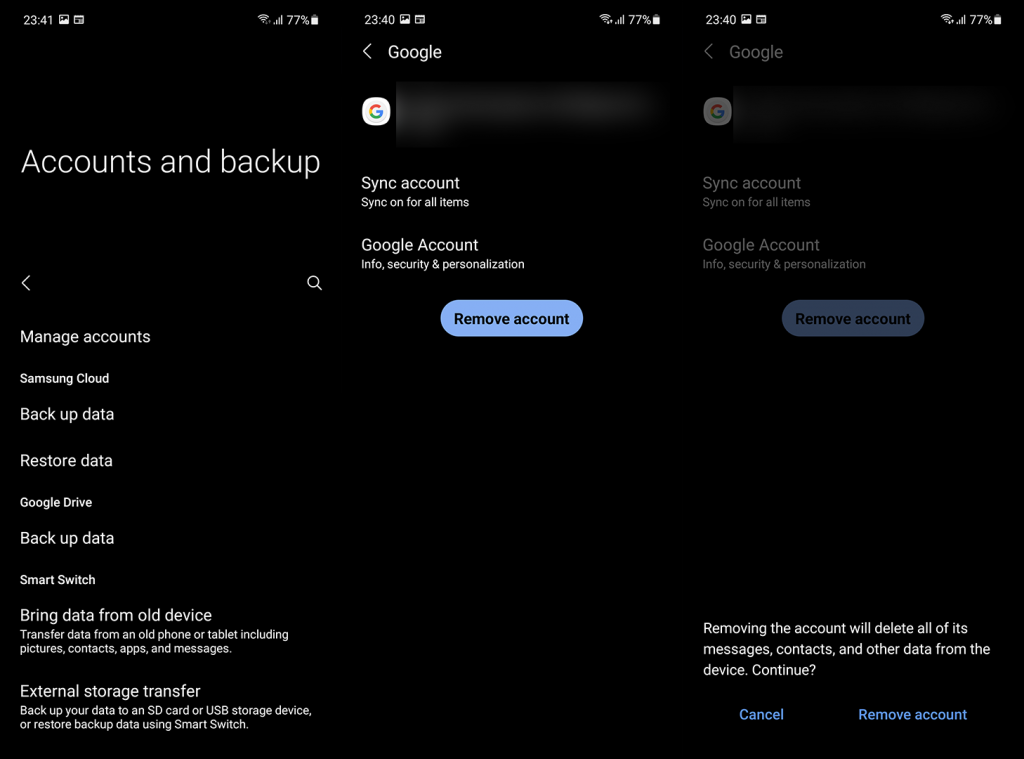
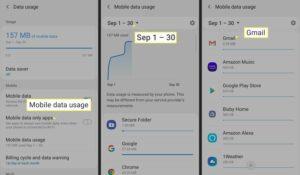
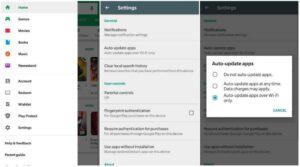
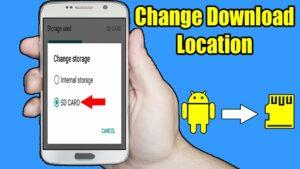
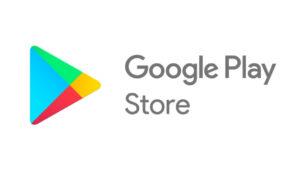
![[100 % ratkaistu] Kuinka korjata Error Printing -viesti Windows 10:ssä? [100 % ratkaistu] Kuinka korjata Error Printing -viesti Windows 10:ssä?](https://img2.luckytemplates.com/resources1/images2/image-9322-0408150406327.png)




![KORJAATTU: Tulostin on virhetilassa [HP, Canon, Epson, Zebra & Brother] KORJAATTU: Tulostin on virhetilassa [HP, Canon, Epson, Zebra & Brother]](https://img2.luckytemplates.com/resources1/images2/image-1874-0408150757336.png)

![Kuinka korjata Xbox-sovellus, joka ei avaudu Windows 10:ssä [PIKAOPAS] Kuinka korjata Xbox-sovellus, joka ei avaudu Windows 10:ssä [PIKAOPAS]](https://img2.luckytemplates.com/resources1/images2/image-7896-0408150400865.png)
